Error de YouTube Error de renderizador de audio, reinicie su computadora FIJA
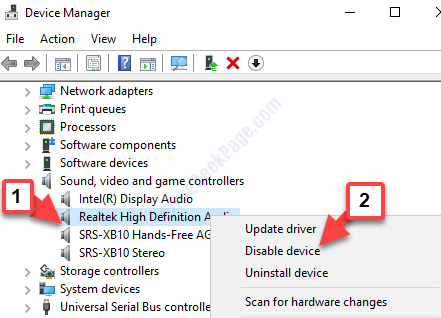
- 4590
- 90
- Sra. Lorena Sedillo
Mientras reproducen videos de YouTube en su navegador, los usuarios a menudo encuentran este mensaje de error ","Error de renderizador de audio, reinicie su computadora". Si recientemente ha instalado una actualización y cambió el dispositivo de audio, puede ver este error.
Puede aparecer en cualquier versión de Windows y en cualquier navegador web. La buena noticia es que este error de YouTube "Error de renderizador de audio, reinicie su computadora"Se puede solucionar y fácilmente.
Veamos como.
Método 1: a través del administrador de dispositivos
Paso 1: presione el Clave de Windows + x juntos en su teclado para abrir el menú contextual.
Paso 2: En el menú, seleccione Administrador de dispositivos.
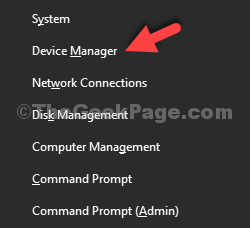
Paso 3: En el Administrador de dispositivos ventana, desplácese hacia abajo para encontrar Controladores de sonido, video y juego. Haga clic en la flecha a su izquierda para expandir la sección.
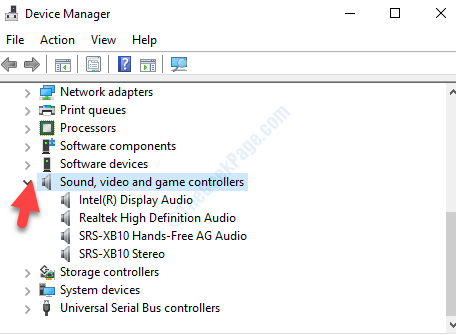
Etapa 4: Seleccione la salida de audio predeterminada de la lista. Aquí, seleccionamos, Realtek High Definition Audio. Ahora, haga clic derecho en él y seleccione Deshabilitar el dispositivo Desde el menú de clic derecho.
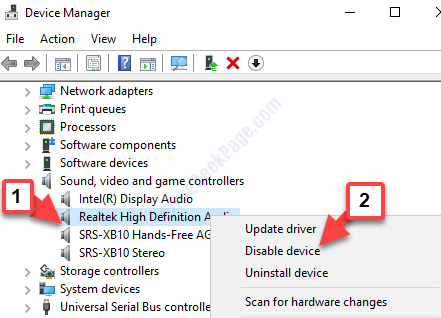
Paso 5: Ahora, haga clic derecho en el dispositivo de audio predeterminado nuevamente y seleccione Permitir Desde el menú de clic derecho.

Ahora, reinicie su computadora e intente reproducir los videos de YouTube nuevamente en su navegador. El audio ahora debería jugar bien sin ningún error. Si el problema persiste, intente el segundo método.
Método 2: a través de propiedades de sonido
Paso 1: Ve a la Comenzar botón (Icono de Windows) ubicado en la parte inferior izquierda de su escritorio. Haga clic con el botón derecho para abrir el menú de clic derecho.
Paso 2: Desde el menú de clic derecho, seleccione Correr Para abrir el Ejecutar comando.
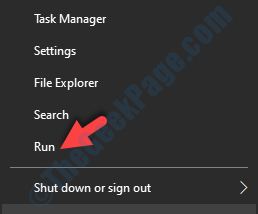
Paso 3: Ahora, escriba mmsys.CPL en el cuadro de búsqueda y presione Ingresar Para abrir el Sonido Cuadro de diálogo de propiedades.
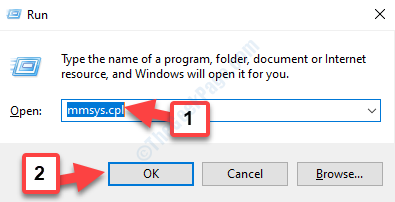
Etapa 4: En el Sonido cuadro de diálogo, debajo del Reproducción Pestaña Verifique si ha configurado el dispositivo de audio que desea como dispositivo predeterminado.
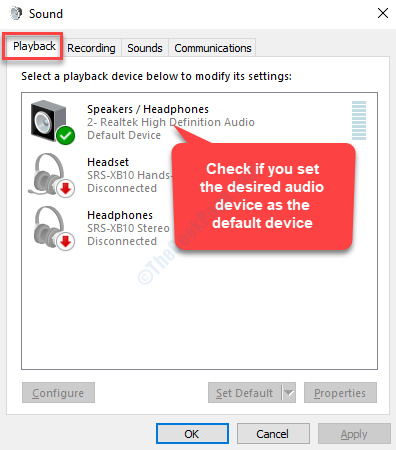
Paso 5: Ahora, seleccione el Grabación pestaña, y verifique si el dispositivo deseado está configurado como el dispositivo predeterminado.
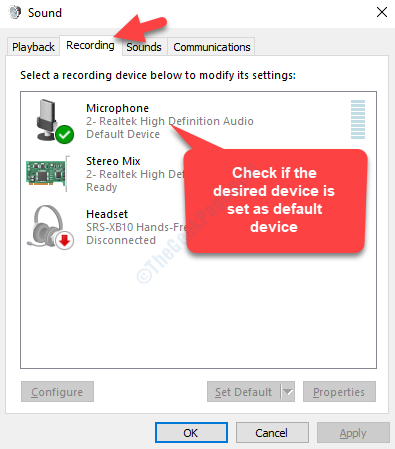
Paso 6: Si quieres configurar algún otro Reproducción o Grabación dispositivo como dispositivo predeterminado, simplemente seleccione y presione el Establecer predeterminado botón hacia la parte inferior de la ventana.
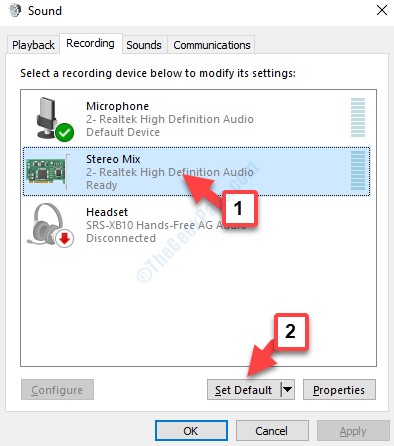
Paso 7: Sin embargo, si aún tiene un problema, seleccione el deseado Reproducción o Grabación dispositivo, y haga clic con la izquierda en el Propiedades botón.
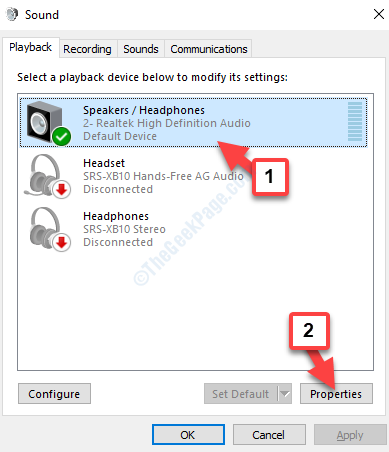
Paso 8: En el Propiedades cuadro de diálogo, ir al Avanzado pestaña y debajo Formato predeterminado, Establezca la frecuencia de muestreo en función de la calidad que desee.
Puedes presionar el Prueba botón al lado para verificar la calidad. Una vez hecho, presione Aplicar y luego DE ACUERDO Para guardar los cambios.
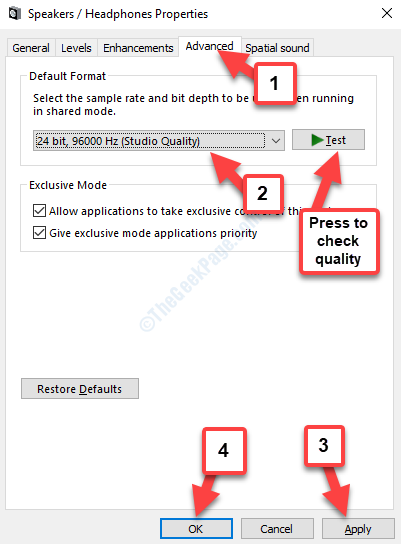
Eso es todo. Esto debería corregir el error y ahora puede reproducir videos de YouTube sin ningún problema.
- « Cómo corregir el error de la tienda de Microsoft 0x8004e108 en Windows 10
- Cómo corregir el error de Windows 10 0x80071A91 »

